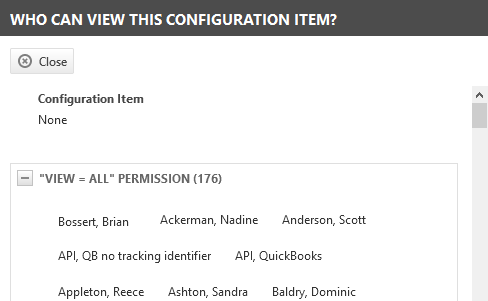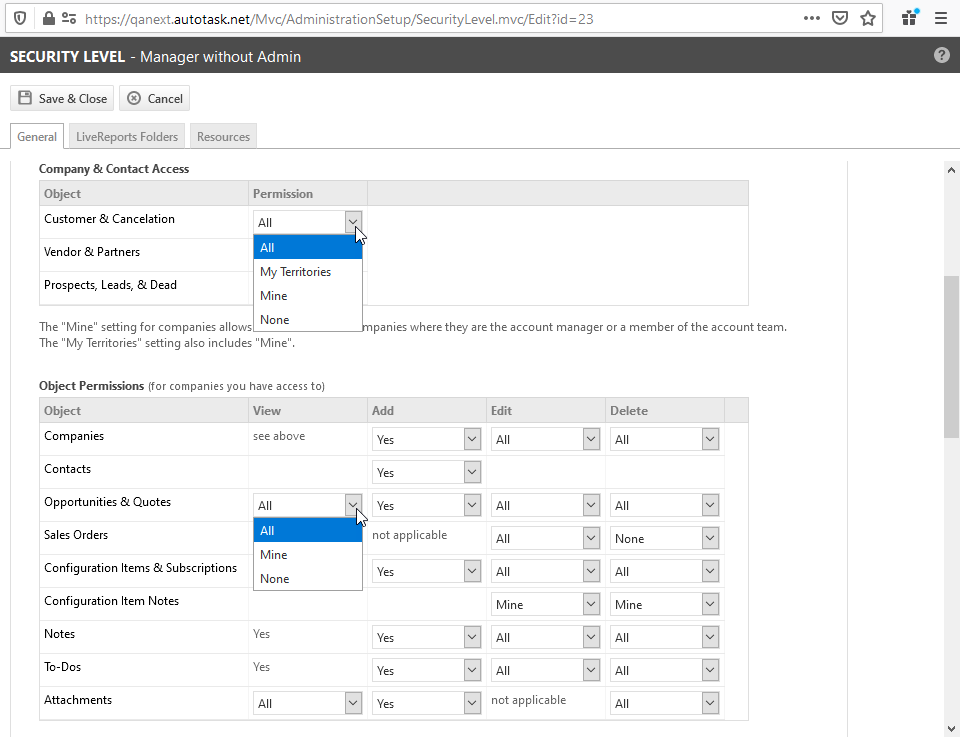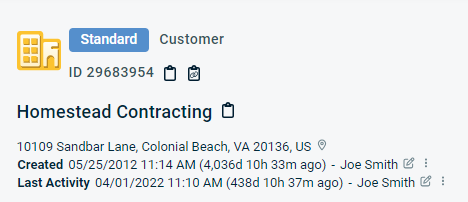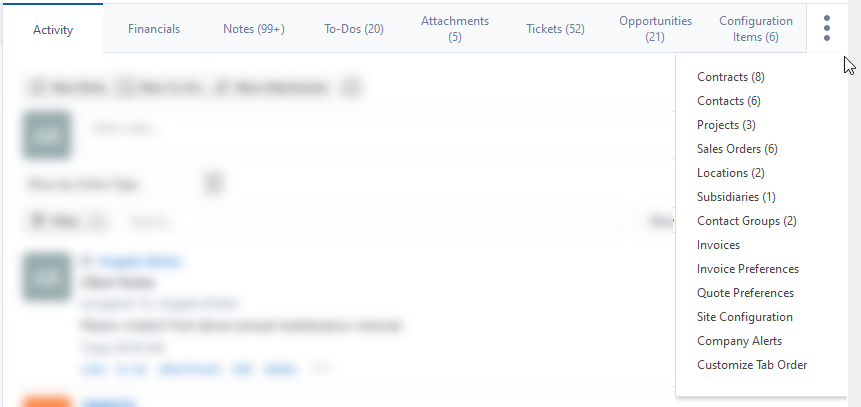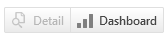Die Seite Firma
SICHERHEIT Zugriffsrechte mit Zugriff auf CRM. Ihre Zugriffsrechte erlauben möglicherweise nicht auf alle Firmen Zugriff.
NAVIGATION Linkes Navigationsmenü > CRM > Suche > Organisationen > Klicken Sie auf Suchen > Klicken Sie auf einen Organisationsnamen.
NAVIGATION Meine > CRM > Firmen. Diese Suchseite gibt lediglich Firmen zurück, bei denen Sie der zuständige Mitarbeiter oder ein Mitglied des Firmenteams sind.
Um die Seite zu öffnen, nutzen Sie den/die Pfad(e) im vorstehenden Abschnitt Sicherheit und Navigation.
Die Seite Firma ist eine detailliert anpassbare Ansicht eines Firmendatensatzes in Ihrer Autotask-Instanz, der Zugriff auf alle mit der Firma verbundenen Daten bietet, einschließlich der folgenden:
- Firmenstandorte und Tochterfirmen
- Kontakte
- Vertriebsaktivitäten und Angebote
- Tickets und Projekte
- Steuerinformationen, Verträge und Rechnungen
- Dokumente und Dateianhänge
- Finanzberichte
- Einstellungen für Rechnungen, Angebote und Aufträge
Informationen zum allgemeinen Seitenlayout und häufig verwendeten Elementen auf allen Objektseiten finden Sie unter Layout von Objektseiten.
Detail- und Dashboard-Ansichten
Die Seite „Firma“ verfügt über zwei verschiedene Ansichten: die Detailansicht und die Dashboard-Ansicht. Mithilfe einer Schaltfläche in der Taskleiste können Sie zwischen den beiden Ansichten hin- und herwechseln.
Detailansicht: 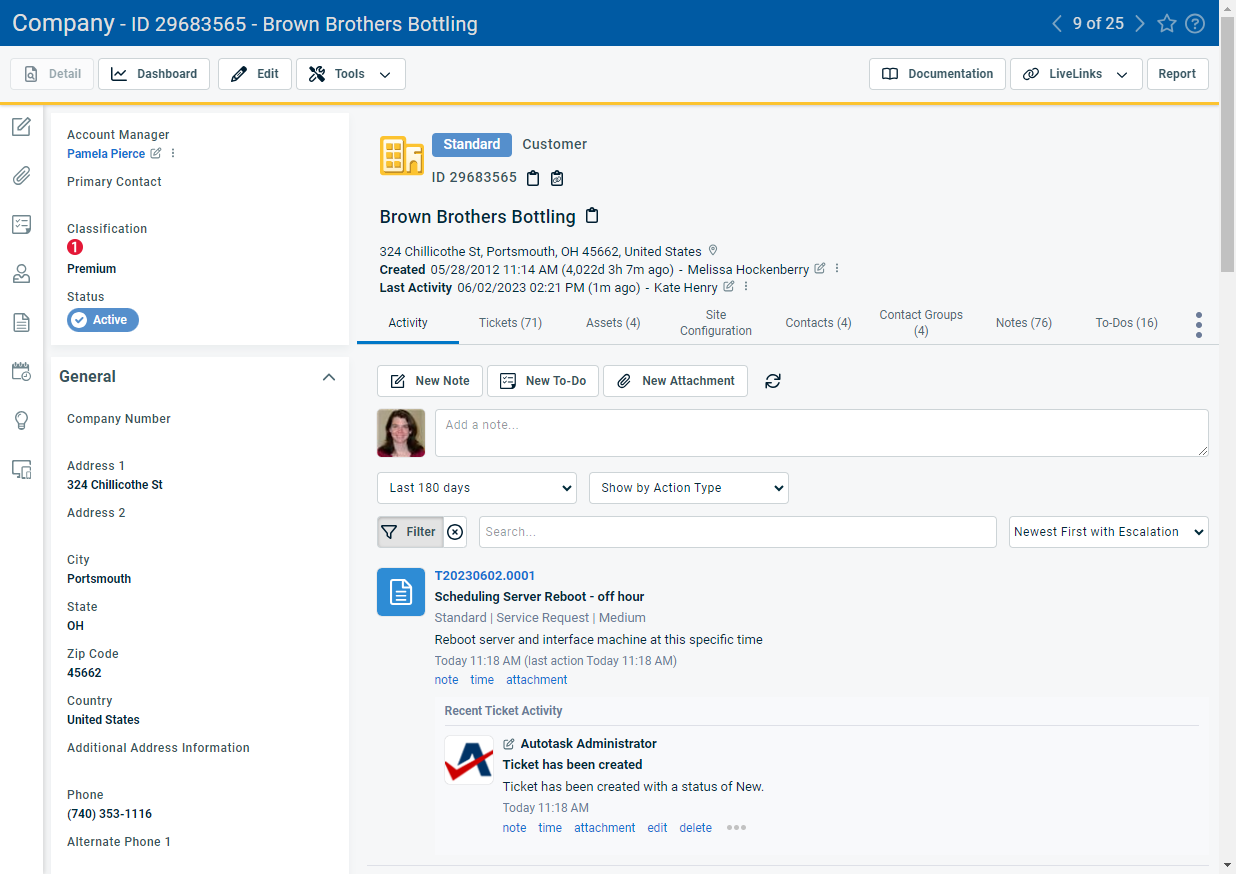
Dashboard-Ansicht: 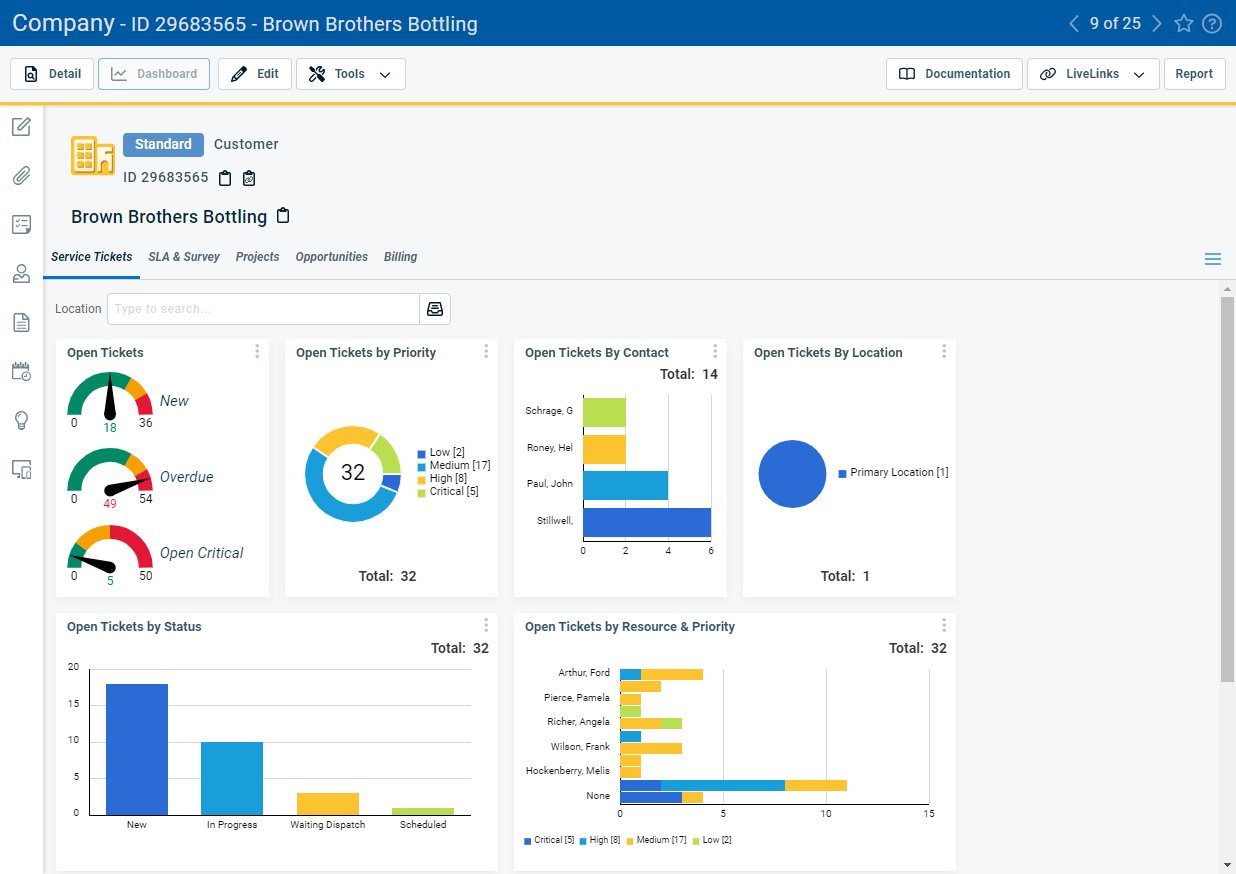
Weitere Informationen zur Dashboard-Ansicht finden Sie im Abschnitt Die Dashboard-Ansicht.
Informationen zu Elementen, die alle Objekte gemeinsam haben, finden Sie unter Oberer Seitenteil.
| Name | Beschreibung |
|---|---|
| Schaltfläche zum Wechseln zwischen Detail- und Dashboard-Ansicht |
Um zwischen den Detail- und Dashboard-Ansichten der Firmenseite hin- und herzuwechseln, klicken Sie auf die aktivierte Hälfte der Schaltfläche zum Wechseln. Weitere Informationen zur Dashboard-Ansicht finden Sie im Abschnitt Die Dashboard-Ansicht. Wenn keine aktiven Registerkarten im Firmen-Dashboard vorhanden sind, ist diese Schaltfläche deaktiviert. |
| Bearbeiten | Klicken Sie auf Bearbeiten, um die Firmenseite in den Bearbeitungsmodus zu versetzen. Siehe Eine Firma bearbeiten. |
|
Tools |
Siehe Menü „Tools“. |
|
Dokumentationsmanager |
Klicken Sie darauf, um die Seite „Dokumentationsmanager“ für diese Firma zu öffnen. Siehe Der Dokumentationsmanager. HINWEIS Die Funktion für die Dokumentationsverwaltung ist in der Autotask Premium Edition und der Ultimate Edition enthalten. Für Kunden mit der Essential Edition ist das Modul der Dokumentverwaltung deaktiviert. |
| LiveLinks | Klicken Sie darauf, um eine Liste der LiveLinks anzuzeigen, die Ihnen über diese Seite zur Verfügung stehen. Siehe LiveLinks. |
| Bericht | Klicken Sie darauf, um einen Bereich der Firmendetails zum Überprüfen, Drucken oder Speichern als HTML-Datei zu öffnen. Siehe Organisationseinheit. |
| Option | Beschreibung |
|---|---|
|
Organisationseinheit |
Klicken Sie darauf, um die Seite „Firmenhistorie“ zu öffnen. Siehe Objekthistorie. |
|
Gewonnene Verkaufschance |
Klicken Sie darauf, um den Assistent: Gewonnene Verkaufschance zu starten. Siehe Gewonnene Verkaufschancen abschließen. |
|
Verlorene Verkaufschance |
Klicken Sie darauf, um eine verlorene Verkaufschance abzuschließen. Siehe Eine Verkaufschance auf verloren setzen. |
|
Lead neu zuteilen |
Starten Sie den Assistenten: Neuzuteilung der Leads, um den Verkaufschancen-Verantwortlichen, den zuständigen Mitarbeiter, das Verkaufsgebiet und die Klassifizierung gleichzeitig neu zuzuweisen. Siehe Verkaufschancen neu zuweisen . |
|
Ihre Firma - Geschäftsstellen |
Wählen Sie diese Option, um eine unabhängige Tochterfirma in einen Standort der Mutterfirma umzuwandeln. Diese Option ist für Firmen aktiviert, die Tochterfirmen sind. Siehe Eine Tochterfirma in einen Firmenstandort konvertieren. |
|
Eine Firma auf ehemalig setzen |
Siehe Eine Transaktion stornieren. |
|
Dokumente zusammenführen |
Führen Sie ausgewählte Datenfelder aus dem aktuellen Firmendatensatz in eine Dokumentvorlage zusammen, um ein PDF-Dokument zu erstellen. Siehe Dokumente mit der Funktion „Dokumente zusammenführen“ erstellen. |
|
Integrierte Kundenabrechnung verwalten |
Es öffnet sich ein modales Fenster, in dem Sie die Organisationen in anderen Kaseya-Modulen auswählen können, die über die aktuelle Autotask-Firma abgerechnet werden sollen. Siehe Zuordnung von Modulorganisationen auf der Seite Firma. HINWEIS Alle Benutzer mit Zugriff auf die Seite Firma können diesen Menüpunkt Werkzeuge sehen und den Zuordnungsdialog öffnen. |
|
Co-Management deaktivieren Co-Management deaktivieren |
Mit dieser Option können Sie die Mitverwaltung für die ausgewählte Firma aktivieren oder deaktivieren.
HINWEIS Wenn ein mitverwaltender Benutzer mit einer Mutter- oder Tochterfirma verbunden ist und alle Tochterfirmen unterstützt, müssen die Tochterfirma und die Mutterfirma ebenfalls für die Mitverwaltung aktiviert sein.
|
|
Datto RMM-Site anzeigen/erstellen |
Wird nur dann angezeigt, wenn die Erweiterte Datto RMM-Integration aktiviert ist. Klicken Sie darauf, um die zugeordnete Site in Datto RMM anzuzeigen oder eine neue Site zu erstellen. |
|
Wer kann diese Firma einsehen? |
Im Tools-Menü von Firmen, Geräten, Verkaufschancen und Aufträgen wird der Link Wer darf [Objektname] anzeigen angezeigt. Klicken Sie auf diesen Link, um zu erfahren, welche Benutzer über die Berechtigung zum Anzeigen dieses Eintrags verfügen. Anzeigeberechtigungen für Firmen werden durch die Einstellungen unter Firmen- & Kontaktzugriff des Zugriffsrechts des Benutzers sowie für Verkaufschancen, Aufträge und Geräte durch die Objektberechtigungen bestimmt. Siehe Sicherheitseinstellungen für CRM. |
Alle mit dem Kontakt verbundenen Meldungen oder Banner, wie zum Beispiel Kontaktwarnungen, werden oberhalb der Bereiche angezeigt. Weitere Informationen zum Erstellen und Verwalten von Kontaktwarnungen finden Sie im Abschnitt Die Registerkarten „Firmen- und Kontaktwarnungen“. 
Oben im Hauptbereich werden die folgenden Feldinformationen angezeigt:
| Feld | Beschreibung |
|---|---|
|
Firmenrubrik |
RubrikDas Feld [Objekt]rubrik erscheint auf allen Objektenseiten, für die Rubriken konfiguriert werden können. Sie bestimmen das Layout und die Optionen des Objekts:
Siehe Einführung in Rubriken. Wählen Sie abhängig von Zugriffsberechtigungen eine Rubrik für die Verkaufschance aus. |
|
Organisationseinheit |
Die Firmentyp beschreiben die Beziehung Ihres Firma zu einer anderen Firma. Firmentypen sind vorgegeben und können weder modifiziert noch hinzugefügt werden. Zu den Optionen gehören:
Der Firmentyp bringt einige Einschränkungen mit sich:
|
|
Organisation |
Eine eindeutige, von Autotask zugewiesene numerische Kennzeichnung, die weder bearbeitet noch gelöscht werden kann. |
|
Organisationseinheit |
Firma oder Firmenname bezieht sich auf die Firma, die mit dem Objekt verbunden ist. Dieses Feld ist immer erforderlich.
|
|
Schaltflächen für Schnellkopien |
Auf der Seite " Organisation" gibt es vier Schaltflächen für Schnellkopien:
|
|
Erstellt (nur Detailansicht) |
ErstellungsdatumDieses Feld erscheint bei zahlreichen Objekten. Es erfasst das Datum und die Uhrzeit, an dem ein Objekt in Autotask erstellt oder importiert wurde. Es wird vom System generiert und kann nicht bearbeitet werden. Bei einigen Objekten wird es nicht in der Benutzeroberfläche angezeigt, ist jedoch in Berichten und in der API verfügbar. Häufig sind Datums-/Zeitvariablen, die aus dem Datums-/Zeitstempel berechnet werden, in mehreren Formaten verfügbar. Beispiele:
|
|
Letzte Aktivität (nur Detailansicht) |
Letzte Aktivität„Letzte Aktivität“ ist ein zusammengesetztes Feld, das das Datum und die Uhrzeit der letzten Aktivität anzeigt, wie lange dieses Datum/diese Uhrzeit zurückliegt (basierend auf dem Zeitpunkt, zu dem Sie die Seite geöffnet haben), sowie den mit der Aktivität verbundenen Benutzer. Es wird aktualisiert, wenn bestimmte Handlungen am Hauptobjekt oder an verbundenen Objekten vorgenommen werden. Einen Überblick über die Handlungen, die das Datum der letzten Aktivität bei verschiedenen Objekten aktualisieren, beziehen Sie sich auf Die Seite Firma. |
Die Detailansicht
Der Detailbereich befindet sich immer links neben dem Hauptbereich. Er besteht aus einem vorgegebenen Kopfbereich sowie zusätzlichen Abschnitten, die erweitert und reduziert werden können. Siehe Der Detailbereich. Feldbeschreibungen der Felder, die in den Abschnitten des Detailbereichs erscheinen können, finden Sie unter Eine Firma hinzufügen.
Die Seite Firma als Knotenpunkt der Informationen für einen Kunden, hat viel mehr zusätzliche Registerkarten als andere Objekte. Sie lassen sich in mehrere Gruppen einteilen:
Die Registerkarte „Aktivität“
Die Registerkarte Aktivität ist der Arbeitsbereich eines Objekts. Sie können Notizen, Anhänge oder andere zugehörige Einträge anzeigen, die zum Objekt hinzugefügt wurden, oder neue erstellen. Siehe Die Registerkarte „Aktivität“.
Zugewiesene Objekte
Diese Registerkarten zeigen Tabellen von Objekten, die mit der Firma verbunden sind. Abhängig von den Sicherheitsberechtigungen wird die Liste aller Elemente (Kontakte, Tickets...) angezeigt, die der Firma zugeordnet sind. Es ist so, als ob Sie eine Suche auf der Seite „Suchen“ mit der Firma als Filter durchführen würden. Die Raster der Registerkarten für Extras und die Suchseiten haben in der Regel auch das gleiche leistungsstarke Kontextmenü. Auf die folgenden zugeordneten Objekte kann zugegriffen werden:
- Die Registerkarte „Anhänge“
- Die Registerkarte Mitverwaltung
- Die Registerkarte „Kontaktgruppen“
- Die Registerkarte „Kontakte“
- Die Registerkarte „Verträge“
- Die Registerkarte „Rechnungen“
- Die Registerkarte „Rechnungen“
- Registerkarte und Seite Rechnungseinstellungen
- Registerkarte Ihre Firma - Geschäftsstellen
- Die Registerkarte „Notizen“
- Die Registerkarte „Verkaufschancen“
- Die Registerkarte „Projekte“
- Die Registerkarte „Aufträge“
- Registerkarte Tochterfirmen
- Registerkarte „Tickets“
- Die Registerkarte „To-Dos“
Konfigurationsseiten
Einige Registerkarten für Extras enthalten Seiten, auf denen Sie Funktionen auf Firmenebene konfigurieren.
- Die Registerkarte „Bestelleinstellungen“
- Registerkarte und Seite „Angebotseinstellungen“
- Registerkarte und Seite Rechnungseinstellungen
- Die Registerkarten „Firmen- und Kontaktwarnungen“
- Die Registerkarte „Site-Konfiguration“
Finanzberichte
Die dritte Art von Registerkarten für Extras bietet Zugriff auf Finanz- und Rentabilitätsberichte für die Firma.
Da auf der Firmenseite so viele Registerkarten für Extras zur Verfügung stehen, kann jeder Benutzer konfigurieren, welche Registerkarten er sichtbar machen möchte und in welcher Reihenfolge sie in der Registerkartenleiste erscheinen. Einschließlich der Registerkarte Aktivität können bis zu acht Registerkarten zur gleichen Zeit angezeigt werden. Auf alle anderen ausgewählten Registerkarten kann über das Menü Mehr![]() zugegriffen werden.
zugegriffen werden.
Gehen Sie wie folgt vor, um die Sichtbarkeit der Registerkarten zu verwalten:
-
Klicken Sie auf das Menü Mehr
 und wählen Sie Reihenfolge der Registerkarten anpassen aus. Ein Dialogfenster wird geöffnet.
und wählen Sie Reihenfolge der Registerkarten anpassen aus. Ein Dialogfenster wird geöffnet. -
Um eine Registerkarte anzupassen, verschieben Sie sie in die Liste Ausgewählte Registerkarten. Um eine Registerkarte auszublenden, verschieben Sie sie in die Liste Verfügbare Registerkarten.
-
Um die Anzeigereihenfolge festzulegen, nutzen Sie die Pfeile nach oben und unten neben der Liste Ausgewählte Registerkarten.
SICHERHEIT Wenn das Zugriffsrecht eines Benutzers die Ansichtsberechtigung „Keine“ hat, wird die Registerkarte in der Registerkartenleiste und im Dialogfenster Reihenfolge der Registerkarten anpassen ausgeblendet.
Die Dashboard-Ansicht
Die Ansicht Firmen-Dashboard ist eine visuellere Möglichkeit, Firmendaten anzuzeigen. Sie erreichen sie über die Seite Firma, indem Sie in der Aktionsschaltfläche auf die Schaltfläche zum Wechseln zum Dashboard klicken.
Klicken Sie in der Dashboard-Ansicht auf die Schaltfläche Details, um zur Detailansicht zurückzukehren.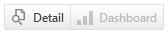
Die Seite „Firmen-Dashboard“ ist zunächst als Ihre Standardansicht eingerichtet, jedoch können Sie über eine Einstellung auf Ihrer Einstellungsseite dies auf die Seite „Firmendetails“ zurücksetzen. Siehe Einstellungen.
Die Registerkarten, die Sie in den Firmen-Dashboards sehen, sind entweder von Datto erstellte System-Registerkarten oder Registerkarten, die von Ihrem Autotask-Administrator erstellt und geteilt wurden. Siehe Erstellen und Verwalten von Organisations-Dashboards.
Registerkarten im Firmen-Dashboard verhalten sich wie gemeinsame Registerkarten. Reguläre Benutzer können keine Registerkarten für das Firmen-Dashboard erstellen oder Widgets hinzufügen. Aus diesem Grund sehen alle Benutzer mit Ansichtsberechtigungen für die entsprechende Firma dieselben Registerkarten, Widgets und Daten.
Die Daten werden immer anhand der ausgewählten Firma gefiltert.
Filter für Firma/Tochterfirma
Wenn eine Firma entweder eine Mutterfirma oder eine Tochterfirma einer anderen Firma ist, wird der Filter Firma angezeigt. Dieser Dropdown-Filter enthält die folgenden Optionen:
| Filter | Beschreibung |
|---|---|
| Firma (Standard) | Widgets werden gefiltert, um die Daten für die ausgewählte Firma anzuzeigen. |
| Mutterfirma (nur bei Tochterfirmen) | Widgets werden gefiltert, um die Daten für die Mutterfirma der ausgewählten Firma anzuzeigen. |
|
Kombinierte Filter (sowohl für Mutter- als auch für Tochterfirma) |
In der Mutterfirma können Sie entweder die Mutter- und die Tochterfirmen oder nur die Tochterfirmen auswählen. In der Tochterfirma können Sie die aktuelle Tochterfirma und die Mutterfirma oder die Mutterfirma und alle Tochterfirmen auswählen. |
|
Tochterfirmen (nur von Mutterfirmen) |
Zeigt eine Liste aller Tochterfirmen an. Klicken Sie auf den Namen einer Tochterfirma, um die Widgets nach der ausgewählten Tochterfirma zu filtern. |
Standortfilter
Wenn die im Firmenfilter angezeigte Firma oder Tochterfirma über Standorte verfügt, können diese im Filter Standort ausgewählt werden. Der Standortfilter ist deaktiviert, wenn einer der kombinierten Firmenfilter ausgewählt ist.
Auf der rechten Seite der Registerkartenleiste können Sie mit einem Registerkartenmenü Folgendes tun:
| Option | Beschreibung |
|---|---|
|
Aktualisieren |
Das Firmen-Dashboard wird automatisch alle 5 Minuten aktualisiert, jedoch können Sie eine Aktualisierung durch den Klick auf das Symbol Aktualisieren im Registerkartenmenü erzwingen. |
|
Die Registerkartenreihenfolge zurücksetzen |
Registerkarten können auf der Registerkartenleiste per Drag & Drop neu angeordnet werden. Wählen Sie diese Option aus, um die Registerkartenreihenfolge auf die Standardreihenfolge zurückzusetzen. |
|
Einstellungen für Registerkarte |
Wählen Sie diese Option aus, um ein anderes Design auszuwählen oder die Einstellung Widgets je nach verfügbarem Platz positionieren zu löschen. |
HINWEIS Es gibt keine Option, um eine Registerkarte im Firmen-Dashboard zu schließen.
Die Widgets auf den Registerkarten im Firmen-Dashboard verhalten sich wie die Widgets bei auf Anwendungsebene geteilten Registerkarten:
- Sie können genauer nachforschen, um die zugrundeliegenden Daten zu sehen.
- Sie können das Widget-Menü öffnen und das Widget aktualisieren.
Allgemeine Informationen über Widgets finden Sie unter Informationen über Dashboard-Widgets.